In questa guida vi spieghiamo come creare un database mysql con phpMyAdmin. Per procedere verso questo passo, abbiamo la necessità di poter accedere alla console di amministrazione del nostro database mysql, solitamente tramite phpmyadmin.
In una guida precedente vi abbiamo già mostrato come installare phpMyAdmin.
Indice dei contenuti
Phpmyadmin è: “phpMyAdmin è uno strumento software gratuito scritto in PHP, destinato a gestire l’amministrazione di MySQL attraverso il web. phpMyAdmin supporta una vasta gamma di operazioni sui MySQL, MariaDB e Drizzle. Le operazioni più frequenti (gestione database, tabelle, colonne, relazioni, indici, utenti, permessi, ecc) possono essere eseguite tramite l’interfaccia utente; inoltre da la possibilità di eseguire direttamente qualsiasi istruzione SQL.“
Solitamente viene istallato nella DocumentRoot del nostro webserver. Nel nostro caso è istallato in http://localhost/phpmyadmin/index.php. In questo articolo non entreremo nel merito di come installare phpmyadmin in quanto diamo per scontato che chi sta scrivendo una web application, abbia già a disposizione un ambiente pronto per tale scopo.
Creare database mysql con phpmyadmin
Accediamo quindi al nostro phpmyadmin ed ecco come appare:
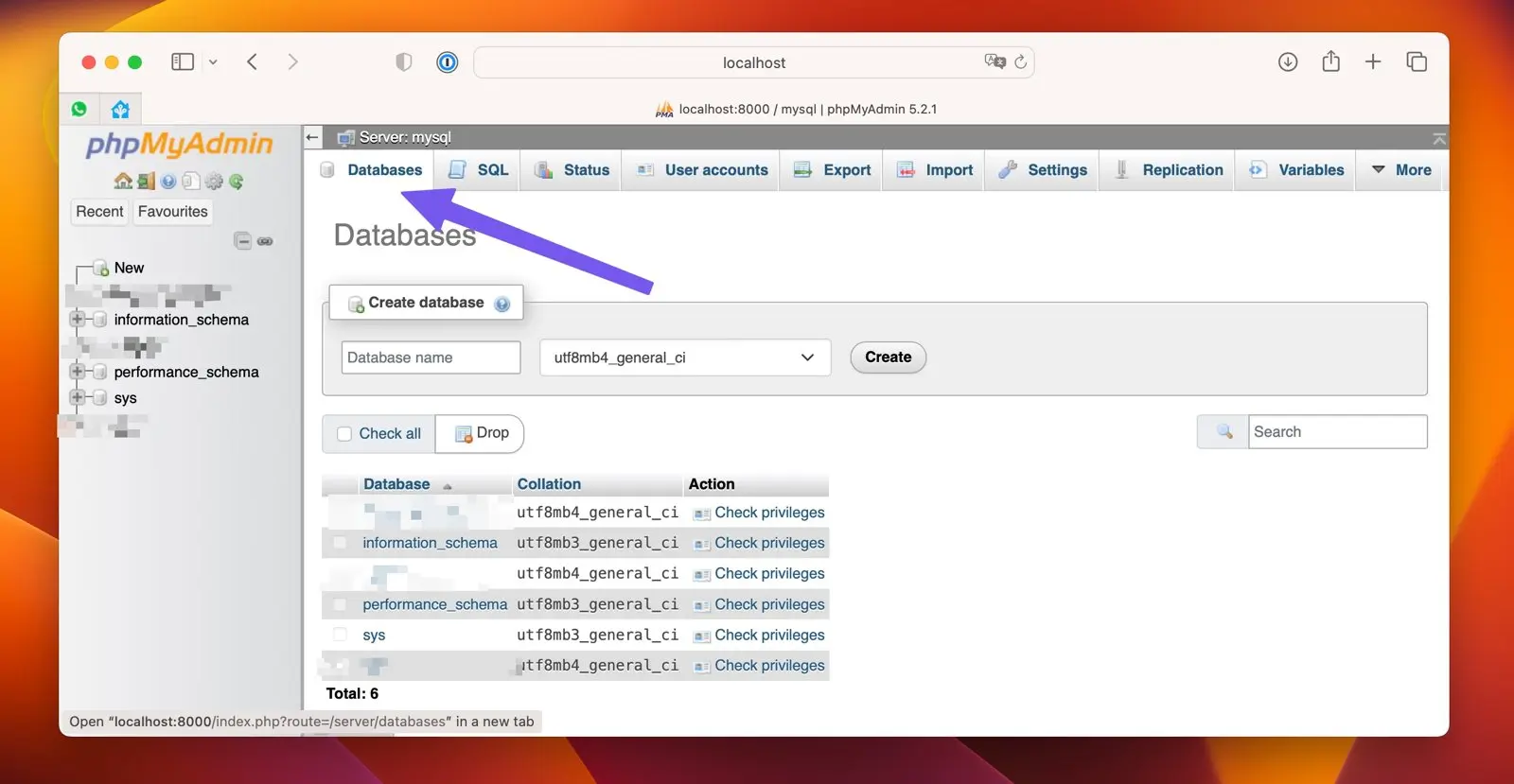
A questo punto avremo a disposizione la sezione “Crea nuovo database”. Andiamo a compilare i campi necessari come nell’immagine che segue:

Nello specifico compiliamo i campi:
- In Database Name: form_php_insert
- Nella CODIFICA CARATTERI scegliamo UTF8mb4_general_ci
- Clicchiamo CREA (o Create).
Crea Tabella
A questo punto il nostro database è pronto. Clicchiamo sul nome del database appena creato (form_php_insert) e avremo questa schermata:
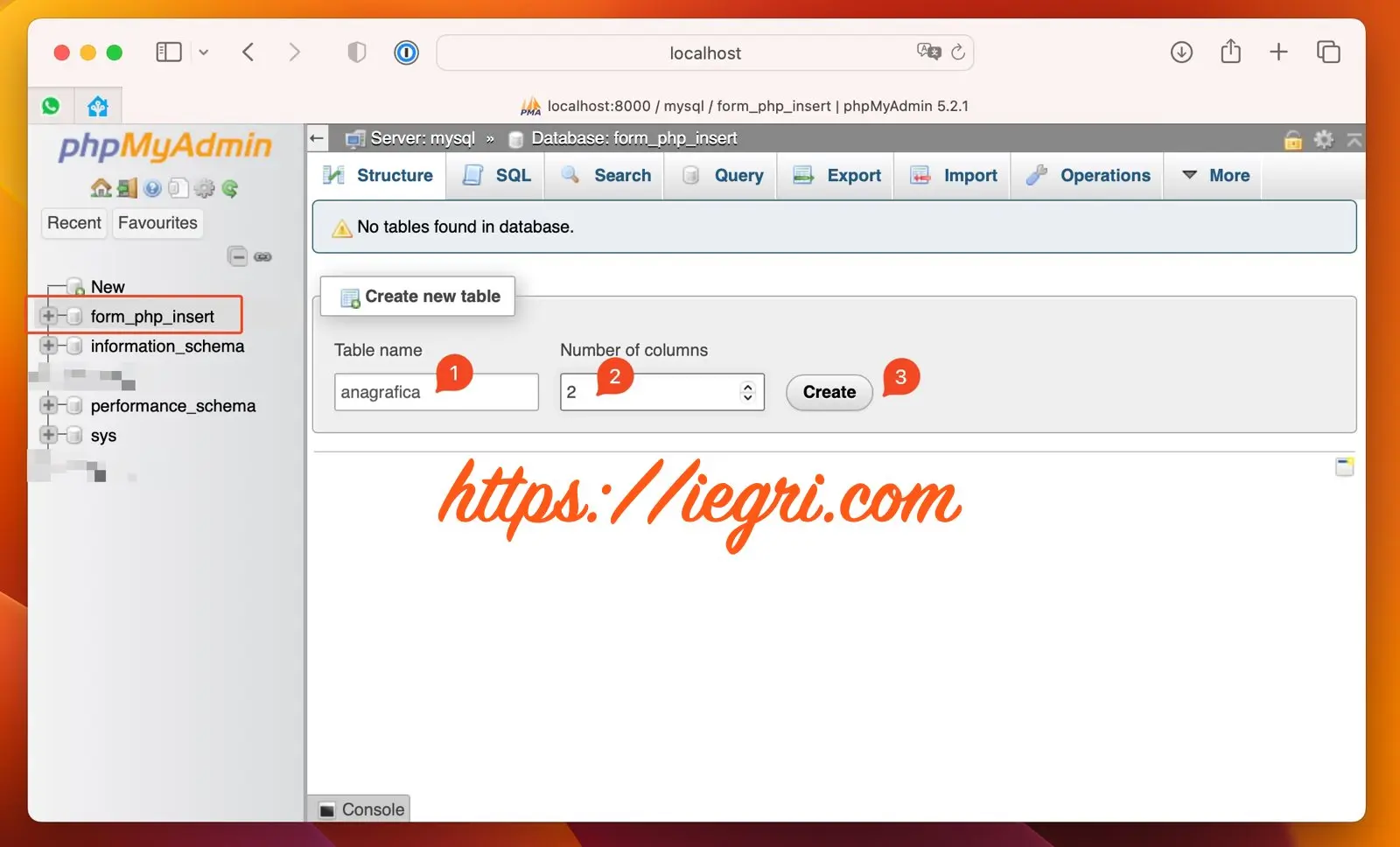
Creiamo la nostra tabella scrivendo Anagrafica (il nome della tabella) e scriviamo 2 in numero dei campi. Avremo quindi una tabella chiamata Anagrafica, composta da 2 campi che ora andremo a compilare.
Chiamiamo i 2 campi “name” e “address”, entrambi di tipo varchar.
“Name” di lunghezza 100 e “address” di lunghezza 200.
Nella colonna Colonna COLLATION, che è la codifica, potete scegliere utf8mb4_general_ci.
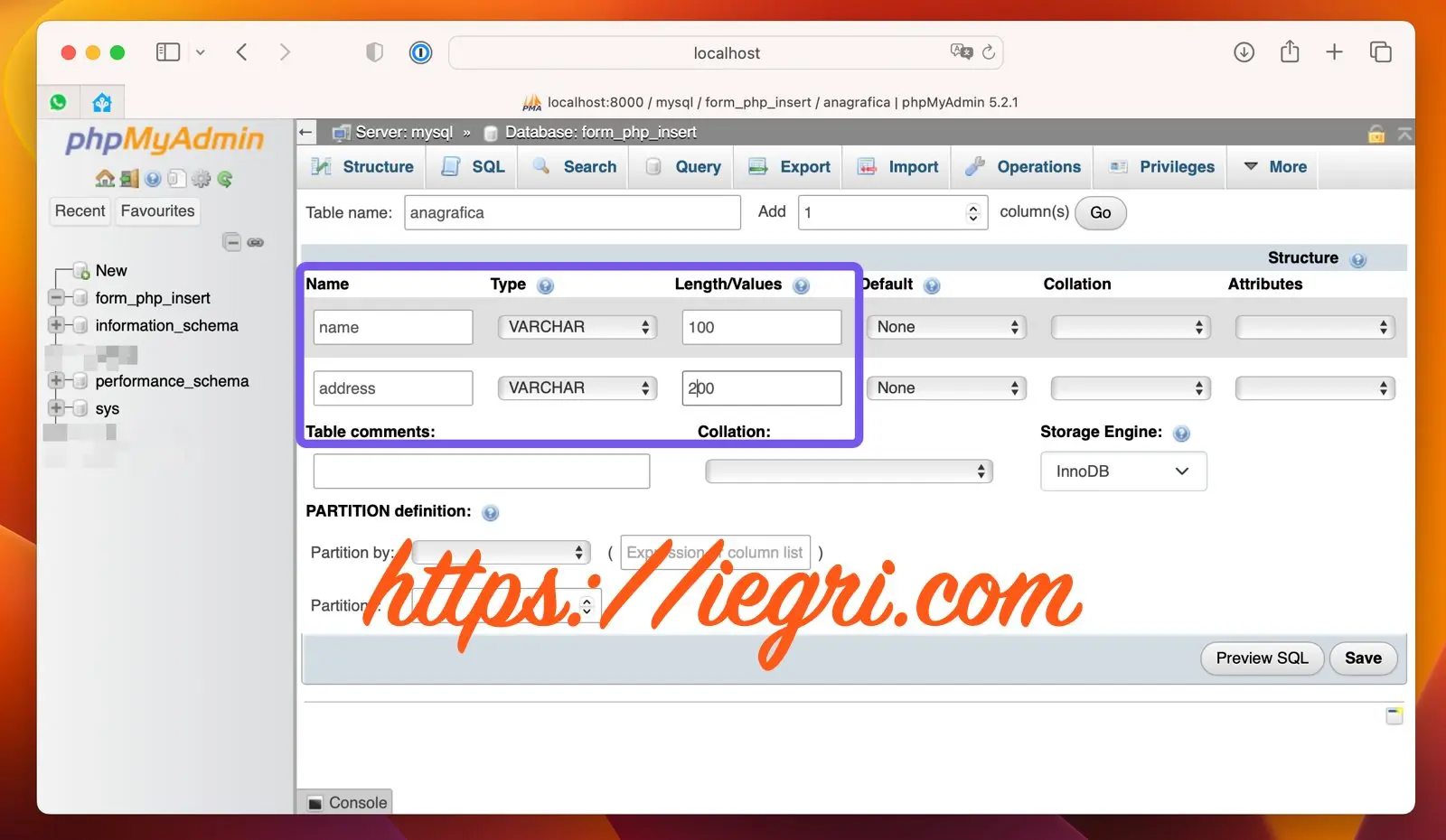
Una volta eseguito quest’ultimo passo il vostro database creato con phpMyAdmin è pronto.
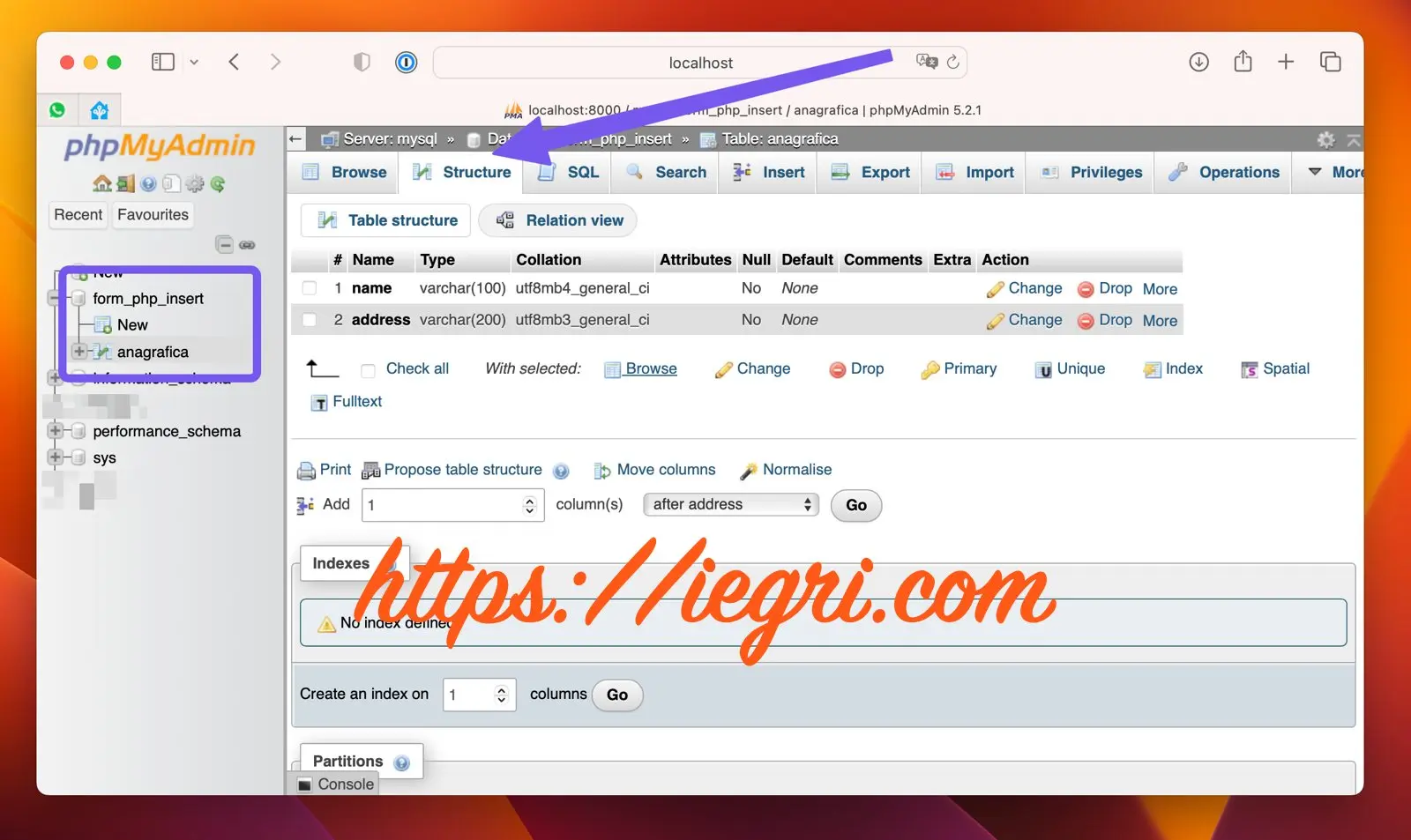
Nella colonna di sinistra potete vedere il vostro database con la rispettiva tabelle, appena creata. Appare inoltre un nuovo pulsante chiamato New, premendo il quale avrete la possibilità di aggiungere nuove tabelle.
Conclusioni creare database mysql con phpmyadmin esempio
Il vostro database mysql è pronto. Non vi resta altro da fare che creare la vostra form html con php per inserire i dati nel database.
Nel caso in cui invece volessi crearlo a mano, con le stesse caratteristiche, ti incollo qui il codice per farlo, dal quale potrai comunque prendere spunto:
-- phpMyAdmin SQL Dump
-- version 5.2.1
-- https://www.phpmyadmin.net/
--
-- Host: mysql
-- Generation Time: Apr 09, 2023 at 11:40 PM
-- Server version: 10.6.12-MariaDB-1:10.6.12+maria~ubu2004
-- PHP Version: 8.1.16
SET SQL_MODE = "NO_AUTO_VALUE_ON_ZERO";
START TRANSACTION;
SET time_zone = "+00:00";
/*!40101 SET @OLD_CHARACTER_SET_CLIENT=@@CHARACTER_SET_CLIENT */;
/*!40101 SET @OLD_CHARACTER_SET_RESULTS=@@CHARACTER_SET_RESULTS */;
/*!40101 SET @OLD_COLLATION_CONNECTION=@@COLLATION_CONNECTION */;
/*!40101 SET NAMES utf8mb4 */;
--
-- Database: `form_php_insert`
--
-- --------------------------------------------------------
--
-- Table structure for table `anagrafica`
--
CREATE TABLE `anagrafica` (
`name` varchar(100) NOT NULL,
`address` varchar(200) CHARACTER SET utf8mb3 COLLATE utf8mb3_general_ci NOT NULL
) ENGINE=InnoDB DEFAULT CHARSET=utf8mb4 COLLATE=utf8mb4_general_ci;
COMMIT;
/*!40101 SET CHARACTER_SET_CLIENT=@OLD_CHARACTER_SET_CLIENT */;
/*!40101 SET CHARACTER_SET_RESULTS=@OLD_CHARACTER_SET_RESULTS */;
/*!40101 SET COLLATION_CONNECTION=@OLD_COLLATION_CONNECTION */;
Spero che l’articolo vi sia risultato utile, in tal caso, potreste condividerlo 🙂 .
Se avete dei dubbi o se volete condividere il vostro punto di vista, scrivete nei commenti e cercherò di rispondere al più presto.
Se volete restare in contatto, vi lascio anche il link della mia newsletter di LinkedIn.
Principal Web Solutions Architect – Technology & Architecture Manager @ Accenture – Google Cloud Certified – Professional Cloud Architect
Parla di #web, #cloud, #websecurity, #webperformance e #webarchitecture
